Fleet
More Than a Code Editor
可以提高效率的 10 个 Fleet 快捷键
您喜欢快捷键吗? 我们超喜欢! Fleet 和所有 JetBrains IDE 一样,提供了大量快捷键,可以提高您执行最常用操作的速度和效率。 我们强烈建议您查看默认按键映射参考卡片开始入门。
如果您使用过一段时间 Fleet 及其快捷键,您可能已经发现,一些快捷键与您在 IntelliJ IDE 中习惯的并不相同。 这些决定不是随意做出的,为了使体验符合现代通用标准,Fleet 团队在 Fleet 按键映射上投入了大量思考和精力。
我是否必须掌握所有 Fleet 快捷键才能提高效率?
您不需要记住 Fleet 中的所有快捷键。 不过,如果您确实具备记下所有快捷键的超能力, 也请留言告诉我们。
没有超能力也没关系。 只要稍加练习,您就可以掌握最核心的快捷键。 接下来,我们暂时忘掉鼠标,学习 10 个可以提高效率的快捷键。
Goto 弹出窗口:⌘K / Ctrl+K
⌘K / Ctrl+K 是您最应该记住的 Fleet 快捷键。 这个快捷键将打开 Goto 弹出窗口,专门用于在项目中搜索。 您可以搜索文件、类、函数和符号。 调用此命令后,您将看到最近访问的条目。 输入内容来缩小搜索范围。
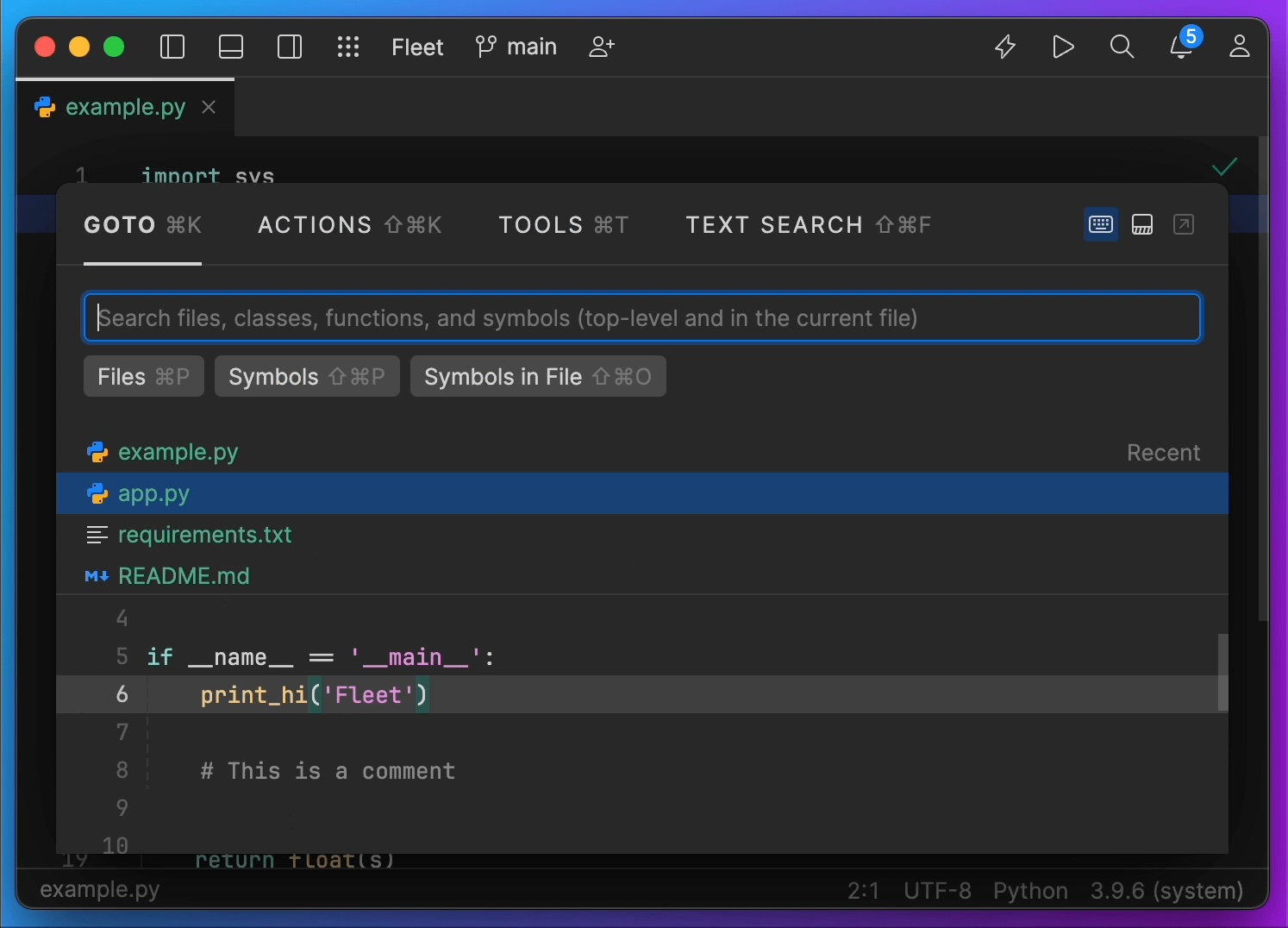
显示快速修复:⌥↵ / Alt+Enter
另一个值得记住的快捷键是 ⌥↵ / Alt+Enter。 途顾名思义,它的用途是帮助您修正需要修正的问题。 另外,它还会显示从警告到代码更改建议的一系列意图操作。 按 ⌥↵ / Alt+Enter 访问 Fleet 在当前上下文中的建议操作。
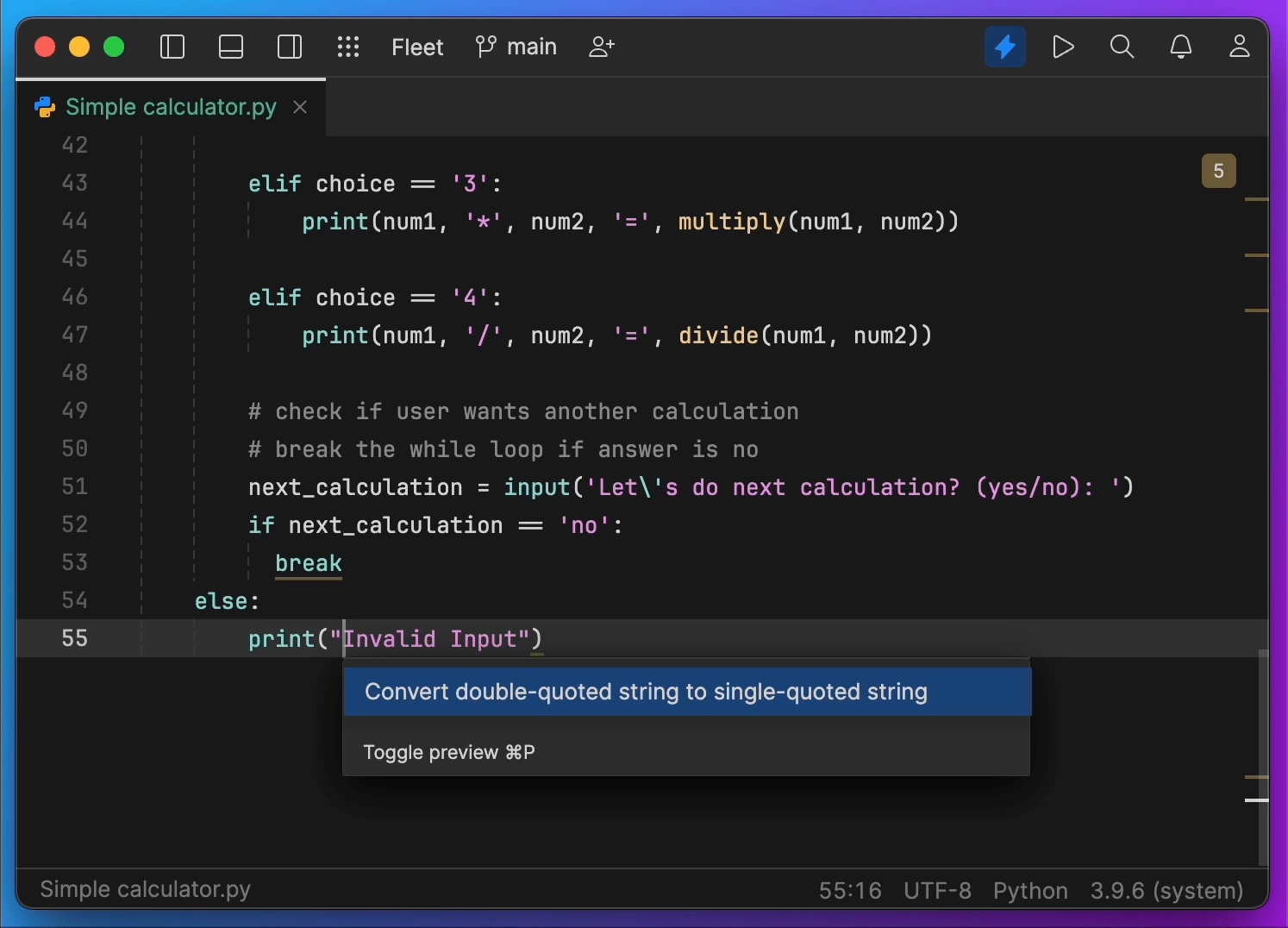
转到操作:⇧⌘K / Ctrl+Shift+K
有时候,您可能都不知道该从哪里开始搜索。 使用 ⇧⌘K / Ctrl+Shift+K,就可以查找 Fleet 中的任何操作。 在下拉菜单中,您将找到可用的操作及其各自的快捷键。 许多操作都有别名,因此不必记住它们的确切名称。 输入足够接近的关键字,再从符合请求的操作中选择您想要的结果。
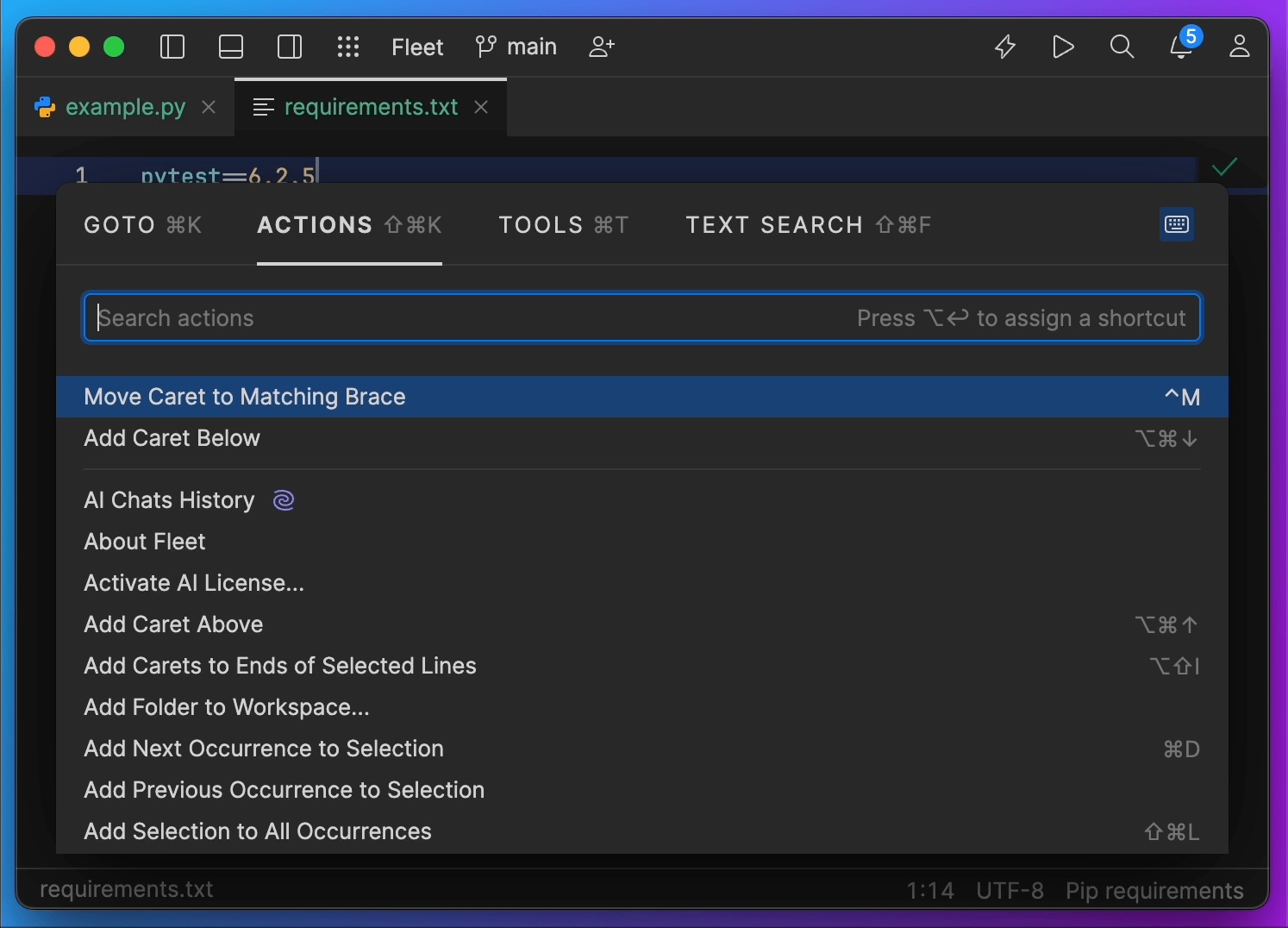
转到工具:⌘T / Ctrl+T
所有 Fleet 工具都排列在面板中。 需要使用工具(例如终端或调试器)时,您可以在左侧、底部或右侧面板中将其打开。 按 ⌘T / Ctrl+T 打开 Tools(工具)弹出窗口, 输入工具名称缩小搜索范围。 按 ⌘1、⌘2、⌘3 / Alt+1、Alt+2、Alt+3 可以在面板之间切换。
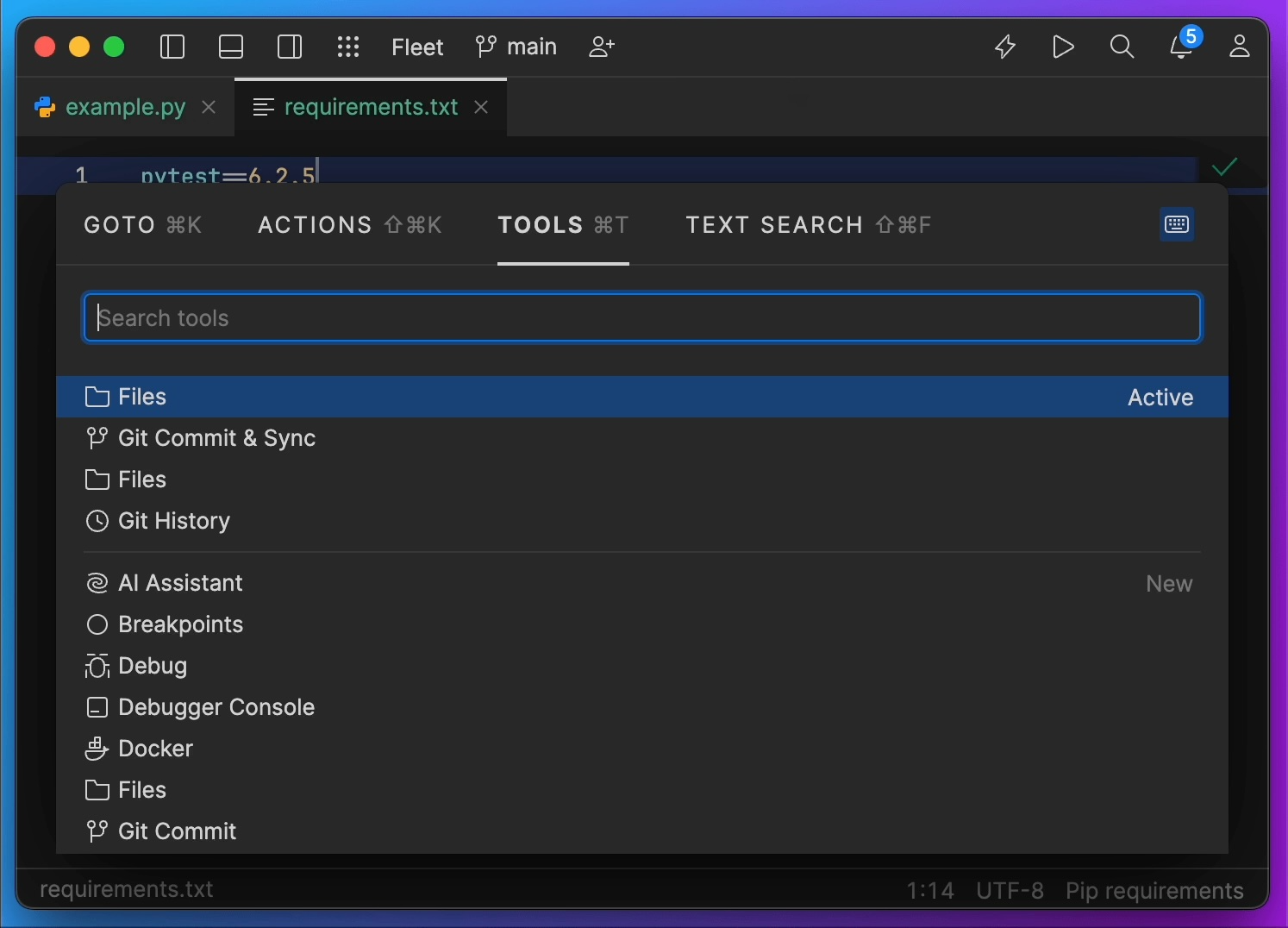
转到文件:⌘P / Ctrl+P
默认情况下,⌘K / Ctrl+K 会搜索文件和顶层符号。 使用 ⌘P / Ctrl+P 将搜索范围缩小到文件并直接打开。
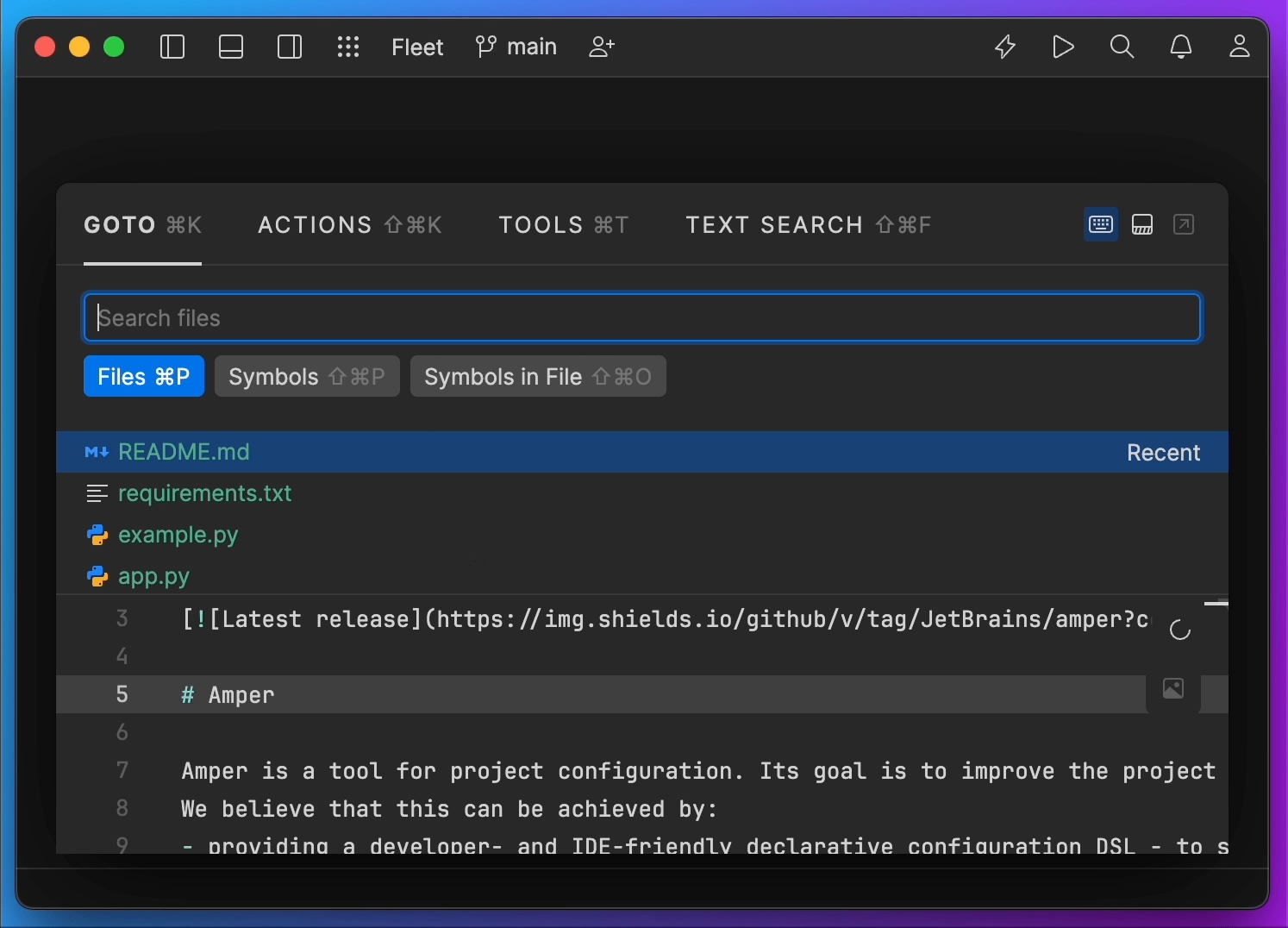
在文件中查找:⇧⌘F / Ctrl+Shift+F
如果您想在整个项目中搜索文件内容 (⇧⌘F / Ctrl+Shift+F),Text search(文本搜索)对话框就是您需要的工具。 ⇧⌘F / Ctrl+Shift+F 也适用于高级查询。 它有多个匹配选项,并允许使用正则表达式。 找到查询后,您可以在单独的编辑器标签页中将其打开,也可以直接从预览中开始编辑。
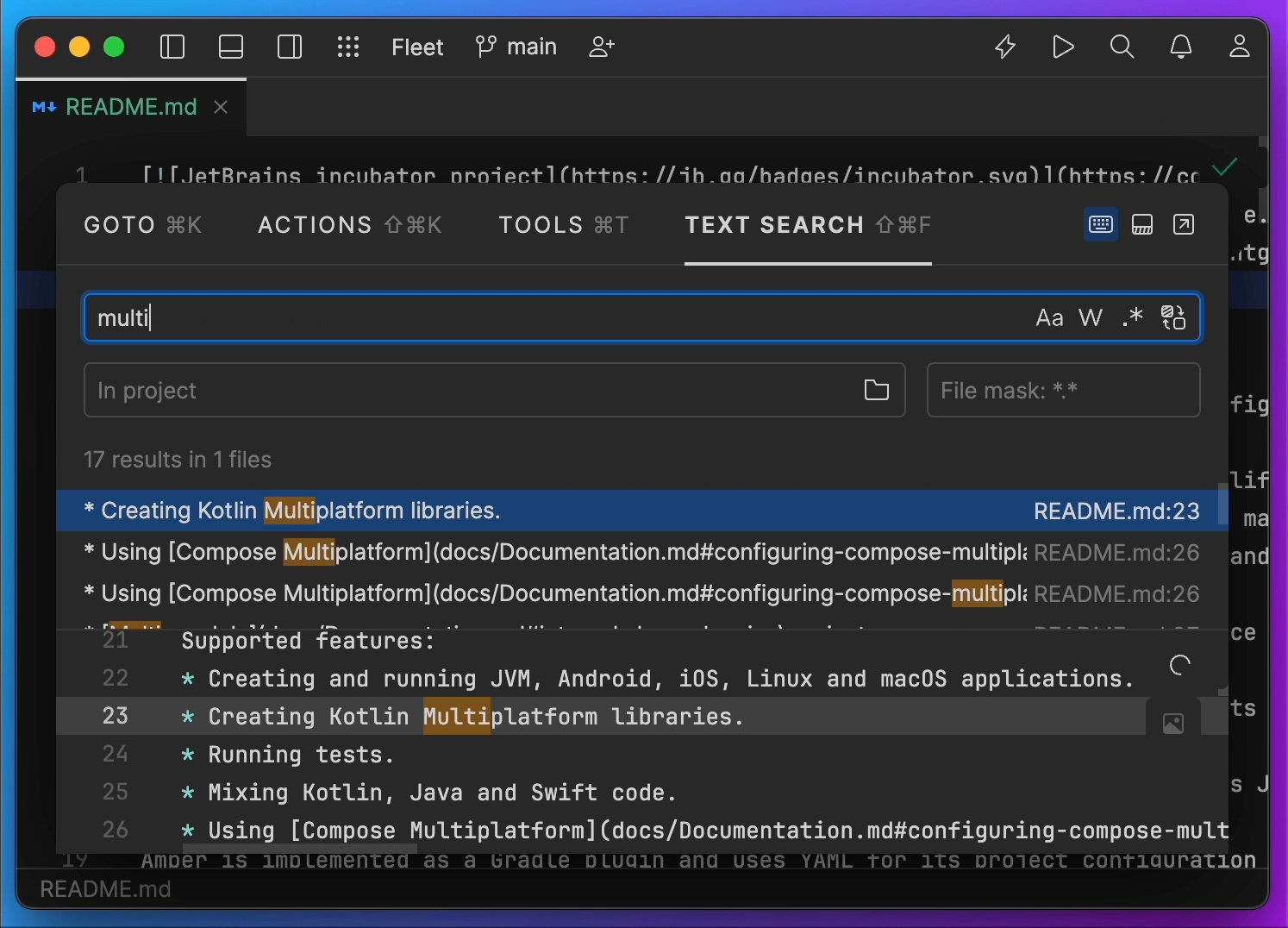
重新设置代码格式:⌥⇧F / Alt+Shift+F
Fleet 允许您使用 EditorConfig 管理每组文件的代码样式设置。 希望 Fleet 设置当前文件的格式时,您可以使用 ⌥⇧F / Alt+Shift+F,让 Fleet 根据代码样式设置来设置当前文件的格式。 您可以选择仅重新设置文件部分内容的格式。 如果您不选择具体部分,Fleet 将重新设置整个文件的格式。
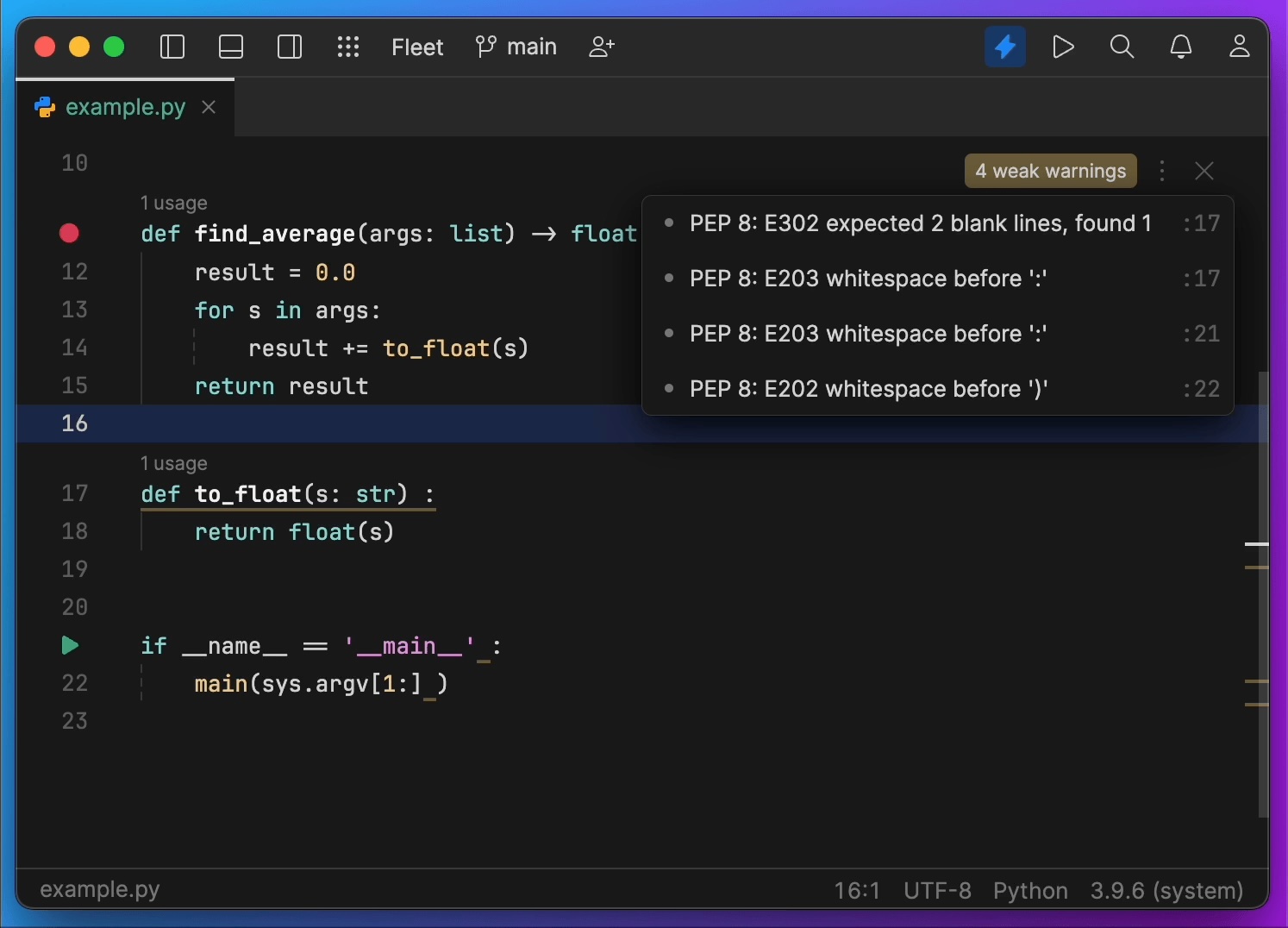
切换行注释:⌘/ / Ctrl+/
在解释代码意图、提供上下文和澄清源代码的复杂部分时,注释非常有用。 在行的任意位置使用 ⌘/ / Ctrl+/ 即可注释或注释掉此行代码。 再次按下相同的快捷键将取消注释该行。 如果选择多行,所有选定行都将被注释掉。
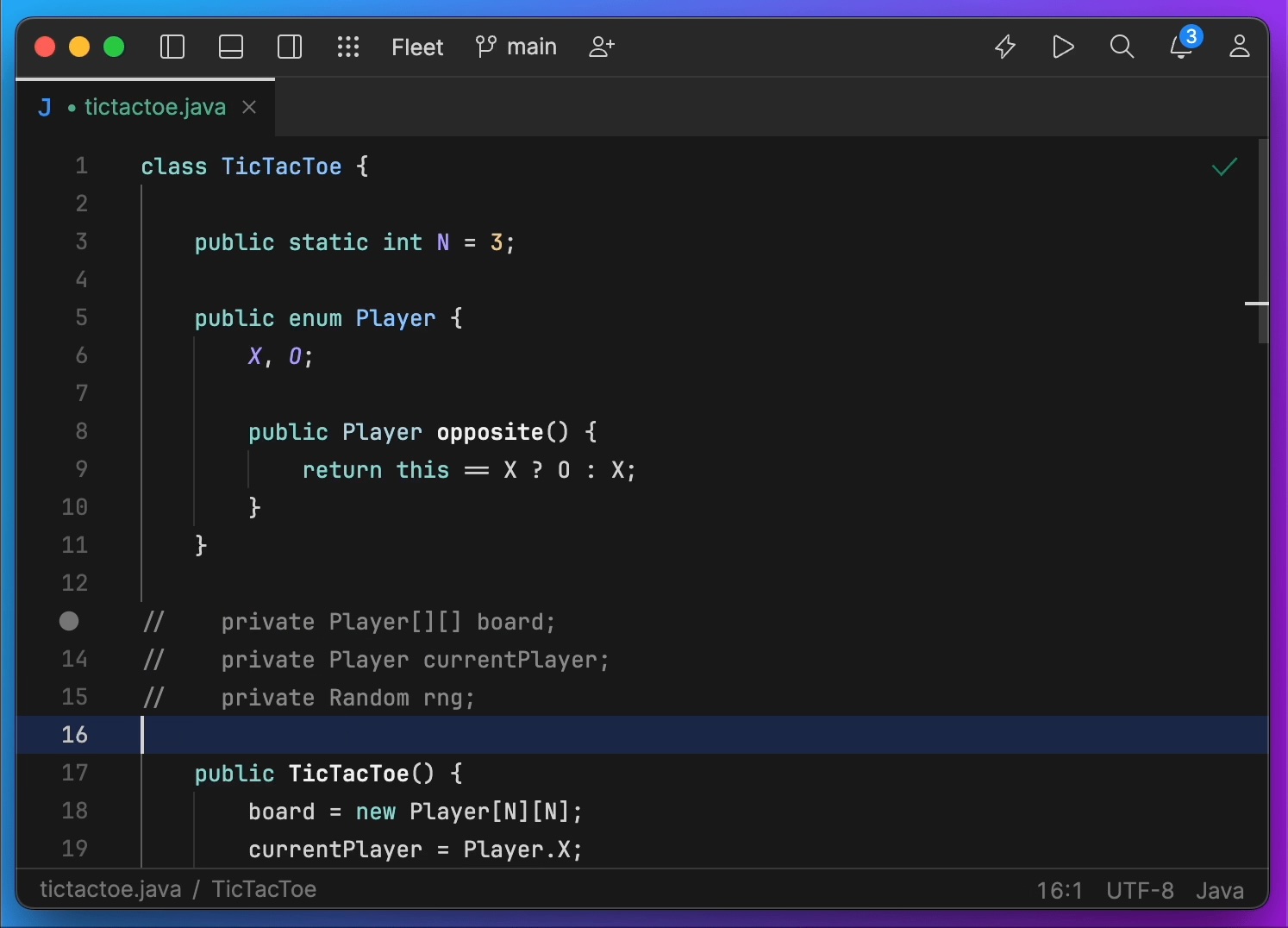
使用 AI 生成代码:⌘. / Ctrl+.
Fleet 中的 AI Assistant 为软件开发提供了 AI 赋能的功能。 要在文本光标处生成任意代码,首先按 ⌘. / Ctrl+. ,然后输入您的请求,再按 Enter。

Git Pull:⌃G⌃U / Ctrl+Shift+G Ctrl+Shift+U
您可以使用 git pull 更新当前本地工作分支,包括所有远程跟踪分支。 我们建议您在本地使用的分支上经常运行 git pull。 Fleet 会在执行 git pull 之前通过隐藏未提交的更改来自动保存这些更改。 转到 Branches(分支)菜单选择要更新的分支,然后按 ⌃G⌃U / Ctrl+Shift+G Ctrl+Shift+U。
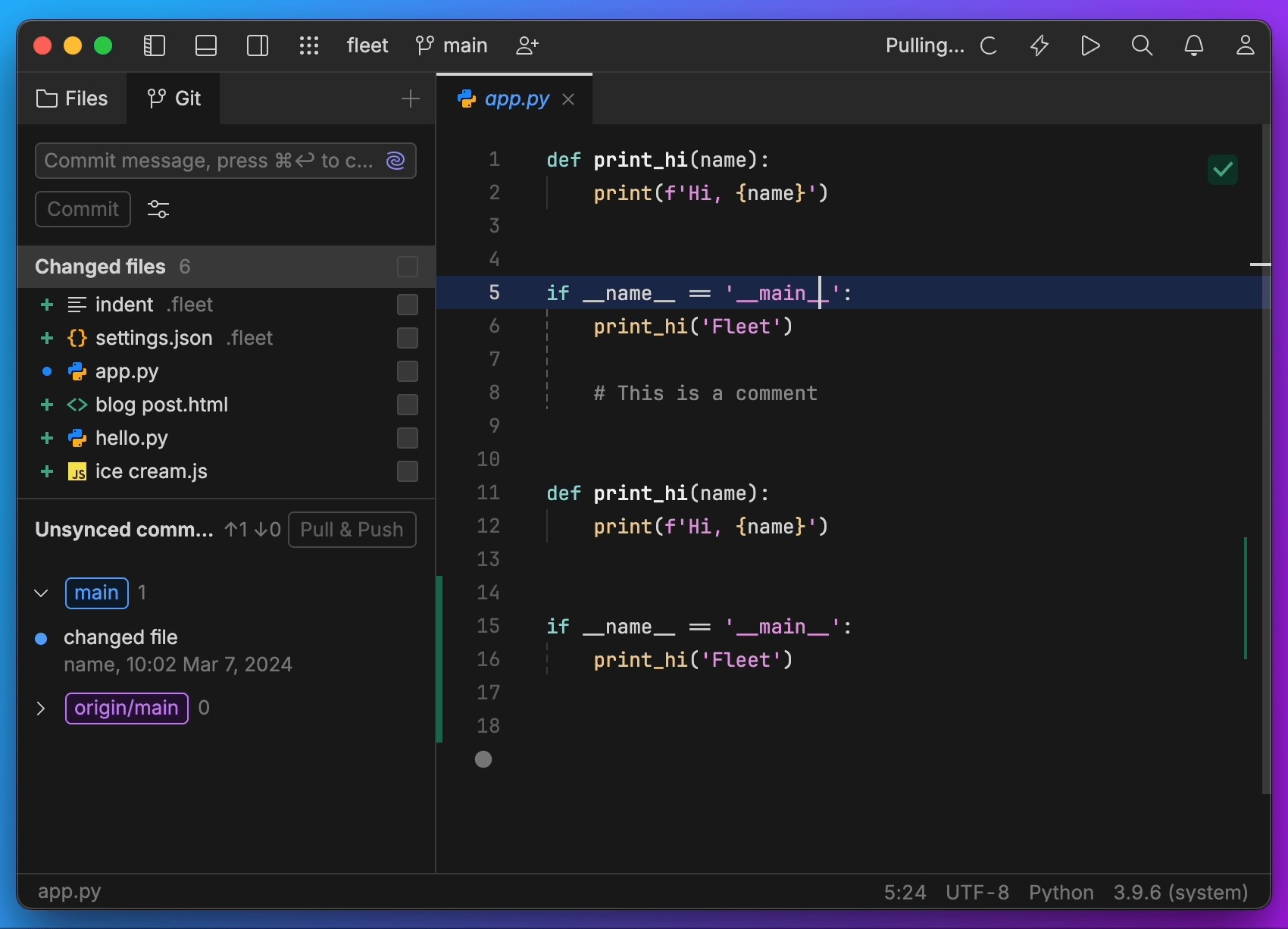
更多信息
您可以访问设置,使用其他预定义的按键映射或自定义您的按键映射。 您还可以下载并打印默认按键映射,在编写代码时更方便地使用所有快捷键。
亲自动手尝试,让 Fleet 的基础快捷键帮助您成为更有效率的软件开发者。
哪些 Fleet 快捷键对您来说必不可少?
本博文英文原作者:
Subscribe to Fleet Blog updates

